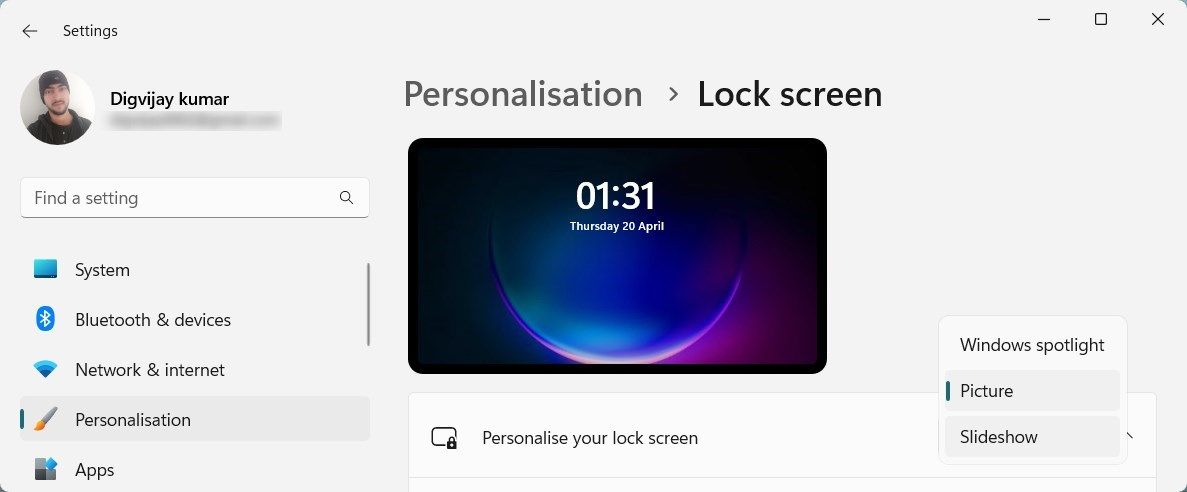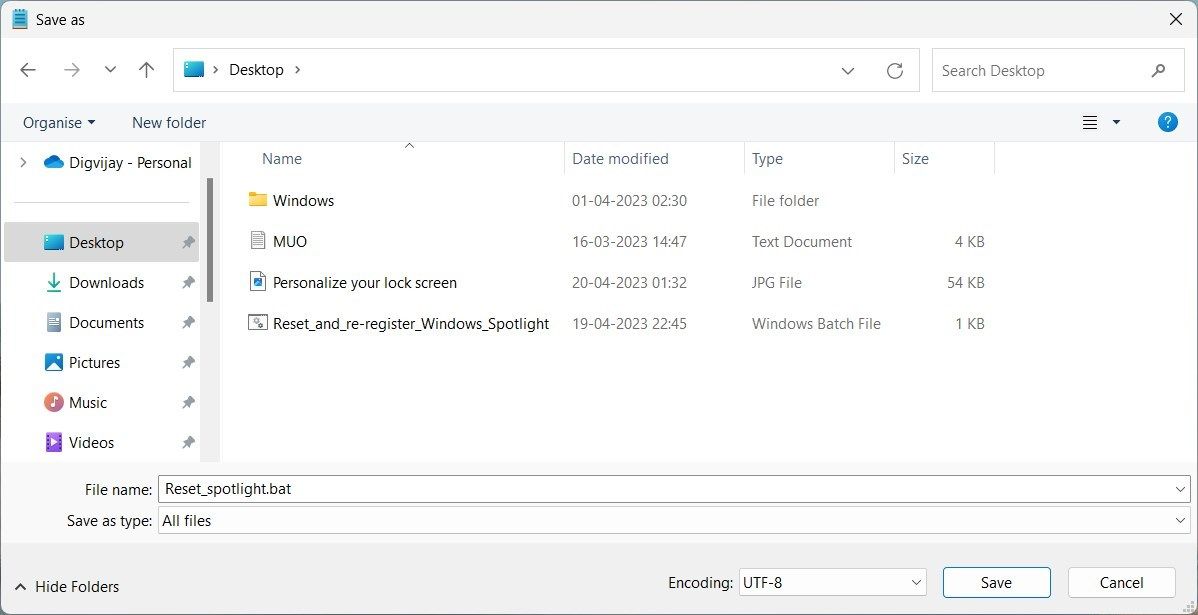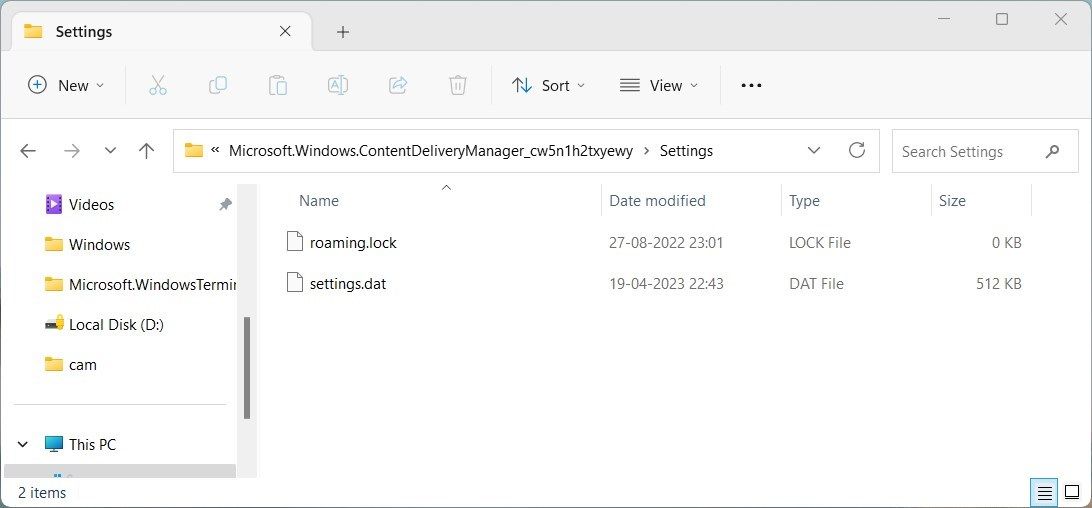Windows Spotlight affiche quotidiennement une nouvelle image étonnante de Bing sur votre écran de verrouillage. Bien qu’il soit activé par défaut, vous devrez peut-être réinitialiser ses paramètres et le configurer à nouveau s’il ne fonctionne pas correctement.
Il existe deux façons de réinitialiser les paramètres de Windows Spotlight sous Windows 11. La première méthode implique la création et l’exécution d’un fichier batch, tandis que la seconde utilise l’Explorateur de fichiers. Nous allons aborder les deux méthodes ci-dessous, avec des étapes détaillées pour chacune d’entre elles. Plongeons dans le vif du sujet.
Méthode 1 : Exécuter un fichier batch pour réinitialiser les paramètres de Windows Spotlight sur Windows
La réinitialisation des paramètres Spotlight avec cette méthode nécessite la création et l’exécution d’un fichier batch. Mais avant de pouvoir le faire, vous devez effectuer quelques ajustements dans les paramètres de Windows. Voici comment procéder.
- Appuyez sur Windows + I sur votre clavier pour ouvrir les Paramètres.
- Choisissez Personnalisation dans le menu de gauche.
- Faites défiler le volet de droite vers le bas et cliquez sur Écran de verrouillage.
- Trouver l’option Personnalisez votre écran de verrouillage, puis choisissez l’une des deux options suivantes Image ou Diaporama dans le menu déroulant.
- Fermez la fenêtre Paramètres et ouvrez le Bloc-notes. Si vous avez besoin d’aide, consultez notre guide sur l’ouverture du Bloc-notes sous Windows 11.
- Copiez et collez le code suivant dans le bloc-notes :
:: Reset Windows SpotlightDEL /F /S /Q /A "%USERPROFILE%/AppData\Local\Packages\Microsoft.Windows.ContentDeliveryManager_cw5n1h2txyewy\LocalState\Assets"DEL /F /S /Q /A "%USERPROFILE%/AppData\Local\Packages\Microsoft.Windows.ContentDeliveryManager_cw5n1h2txyewy\Settings":: Re-register Windows SpotlightPowerShell -ExecutionPolicy Unrestricted -Command "& {$manifest = (Get-AppxPackage *ContentDeliveryManager*).InstallLocation + '\AppxManifest.xml' ; Add-AppxPackage -DisableDevelopmentMode -Register $manifest}"- Après avoir collé le code ci-dessus, enregistrez le fichier sous « Reset_spotlight.bat » sur votre bureau. Pour ce faire, cliquez sur Fichier dans le menu supérieur, puis sélectionnez Enregistrer sous.
- Dans l’écran qui s’affiche, tapez « reset_spotlight.bat« comme nom de fichier et choisissez Bureau comme emplacement. Ensuite, définissez le type de fichier comme suit Tous les fichiers et cliquez sur le bouton Enregistrer bouton.
- Une fois le fichier batch enregistré, cliquez dessus avec le bouton droit de la souris et sélectionnez Exécuter en tant qu’administrateur dans le menu contextuel. Si une confirmation est demandée, cliquez sur Oui pour exécuter le script.
Le fichier batch va maintenant réinitialiser les paramètres et réenregistrer les fichiers de paquets nécessaires. Une fois que c’est fait, vous êtes prêt ; vous devriez maintenant être en mesure de configurer Windows Spotlight sur votre écran de verrouillage.
Méthode 2 : Utiliser l’explorateur de fichiers pour réinitialiser les paramètres de Windows Spotlight
La deuxième méthode consiste à utiliser l’application Explorateur de fichiers pour réinitialiser les paramètres de Windows Spotlight. Voici comment procéder :
- Ouvrez l’Explorateur de fichiers de Windows et cliquez sur C : dans le volet de gauche.
- Faites défiler vers le bas et double-cliquez sur l’icône Utilisateur puis sélectionnez votre nom d’utilisateur dans la liste des dossiers d’utilisateurs.
- Double-cliquez sur l’icône AppData puis le dossier Local dossier.
- Cliquez sur l’icône Paquets puis sélectionnez Microsoft.Windows.ContentDeliveryManager_cw5n1h2txyewy de la liste des dossiers à l’intérieur.
- Ensuite, ouvrez le dossier Settings et vous y trouverez deux fichiers – settings.dat et roaming.lock.
- Cliquez avec le bouton droit de la souris sur chaque fichier et renommez-les en settings.dat.bak et roaming.lock.bak respectivement.
Après avoir renommé ces fichiers, fermez la fenêtre de l’explorateur de fichiers et redémarrez votre ordinateur. Lorsque vous ouvrirez à nouveau les paramètres de l’écran de verrouillage, vous constaterez que les paramètres Spotlight ont été réinitialisés à leurs valeurs par défaut.
Si vous ne souhaitez pas suivre les étapes décrites ci-dessus, vous pouvez utiliser la commande Exécuter. Cela vous permettra d’accéder directement aux fichiers settings.dat et roaming.lock sans avoir à naviguer manuellement dans plusieurs dossiers.
Pour ce faire, appuyez sur la touche Windows + R pour ouvrir la boîte de dialogue Exécuter. Saisissez ensuite le chemin d’accès suivant dans la zone de texte et appuyez sur Entrée :
%USERPROFILE%/AppData\Local\Packages\Microsoft.Windows.ContentDeliveryManager_cw5n1h2txyewy\Settings
Vous pouvez maintenant renommer les fichiers comme indiqué ci-dessus afin de réinitialiser les paramètres de Windows Spotlight. Après avoir effectué cette opération, fermez la fenêtre Exécuter et redémarrez votre ordinateur.
Réinitialiser Windows Spotlight pour résoudre ses problèmes
La réinitialisation de Windows Spotlight peut vous aider à résoudre les problèmes liés à votre écran de verrouillage et à rétablir sa fonctionnalité. Il est également conseillé de réinitialiser ces paramètres régulièrement pour optimiser les performances de Windows Spotlight.